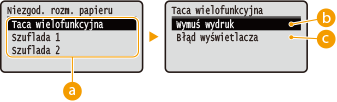Ustawienia drukarki
 |
|
Wszystkie ustawienia z listy dotyczące drukarki są opatrzone krótkim opisem. Ustawienia domyślne oznaczone są przy pomocy znaku
 . . |
 |
Gwiazdka (*)Ustawienia oznaczone symbolem „*1” są dostępne tylko po zamontowaniu dodatkowego podajnika papieru (szuflada 2).
Ustawienia oznaczone symbolem „*2” są dostępne tylko w modelu LBP252dw.
Priorytet ustawieńJeśli ustawienia drukowania są określone w sterowniku drukarki i na panelu sterowania urządzenia, ustawienia wprowadzone w sterowniku drukarki są nadrzędne w stosunku do tych z panelu sterowania. Ustawienia wprowadzone na panelu sterowania stają się nadrzędne w niektórych przypadkach, np. podczas drukowania z systemu UNIX lub innego systemu operacyjnego, na którym sterowniki drukarki dla urządzenia nie są dostępne.
 Dostępność ustawieńWszystkie opisane w tej sekcji ustawienia, za wyjątkiem ustawienia <Zastąpienie rozmiaru papieru> (Zastąpienie rozmiaru papieru), są dostępne tylko do wydruków PS/PCL. Konfiguracja tych ustawień jest zbędna, gdy np. drukowanie jest wykonywane za pomocą sterownika drukarki UFR II.
|
Działanie przy niezgodności niestandardowego rozmiaru pap.
W przypadku gdy rozmiar papieru dla źródła papieru ustawiony jest na wartość <Rozmiar niestandard.> w polu <Rozmiar niestandard.>, należy określić działanie urządzenia w sytuacji, gdy załadowany papier i ustawienie rozmiaru papieru w sterowniku drukarki nie są zgodne.
|
Taca wielofunkcyjna
Wymuś wydruk
 Błąd wyświetlacza
Szuflada 1
Wymuś wydruk
 Błąd wyświetlacza
Szuflada 2 *1
Wymuś wydruk
 Błąd wyświetlacza
|

 <Ustawienia drukarki>
<Ustawienia drukarki> 

 <Działanie przy niezgodności niestandardowego rozmiaru pap.>
<Działanie przy niezgodności niestandardowego rozmiaru pap.> 

 Wybierz źródło papieru
Wybierz źródło papieru 

 Wybierz opcję <Wymuś wydruk> lub <Błąd wyświetlacza>
Wybierz opcję <Wymuś wydruk> lub <Błąd wyświetlacza> 

 Źródła papieru
Źródła papieru
Wybór źródła papieru, dla którego ma zostać określone działanie.
 <Wymuś wydruk>
<Wymuś wydruk>
Drukowanie pomimo niezgodności między ustawieniem rozmiaru papieru w sterowniku drukarki oraz rozmiarem załadowanego papieru.
 <Błąd wyświetlacza>
<Błąd wyświetlacza>
Wyświetlenie komunikatu o błędzie i zaprzestanie drukowania, jeżeli ustawienie rozmiaru papieru w sterowniku drukarki oraz rozmiar załadowanego papieru nie są zgodne.
 |
|
Jeżeli ustawienia nie są zgodne z rozmiarem i typem załadowanego papieru w sterowniku drukarki, może wystąpić zacięcie papieru lub błąd drukowania.
|
Kopie
Ustawianie liczby kopii wydruków.
|
1
 do 99 do 99 |

 <Ustawienia drukarki>
<Ustawienia drukarki> 

 <Kopie>
<Kopie> 

 Ustaw liczbę kopii wydruków
Ustaw liczbę kopii wydruków 

Drukowanie dwustronne
Opcja ta pozwala określić, czy wykonany ma zostać wydruk 2-stronny.
|
Wyłącz
 Włącz |

 <Ustawienia drukarki>
<Ustawienia drukarki> 

 <Drukowanie dwustronne>
<Drukowanie dwustronne> 

 Wybierz opcję <Wyłącz> lub <Włącz>
Wybierz opcję <Wyłącz> lub <Włącz> 

Papier domyślny
Wybierz domyślny rozmiar i typ papieru. Drukowanie będzie realizowane z użyciem rozmiaru i typu papieru ustawionego w tym polu w przypadku drukowania z poziomu systemu operacyjnego, który nie wspiera sterowników drukarki lub z urządzenia mobilnego, lub innego urządzenia, które nie obsługuje ustawień typu i rozmiaru papieru. Papier

 <Ustawienia drukarki>
<Ustawienia drukarki> 

 <Papier domyślny>
<Papier domyślny> 

 Wybierz rozmiar papieru
Wybierz rozmiar papieru 

 Wybierz typ papieru
Wybierz typ papieru 

Zastąpienie rozmiaru papieru
Funkcja ta pozwala zadecydować, czy włączone ma zostać przełączanie drukowania na papierze formatu A4 i Letter, gdy jeden z tych formatów został załadowany, a drugi nie. Konfiguracja ustawień drukowania z poziomu urządzenia
|
Wyłącz
 Włącz |
 |
|
Większość ustawień drukowania, np. liczba kopii lub drukowanie jednostronne/dwustronne, można wprowadzić przy pomocy sterownika drukarki lub oprogramowania aplikacji (Podstawowe operacje drukowania), przy czym ustawienie <Zastąpienie rozmiaru papieru> można określić jedynie na urządzeniu.
|
Jakość druku
Można zmienić ustawienia związane z jakością drukowania.
Gęstość
Dostosowanie gęstości toneru. Regulacja gęstości wydruku
|
Gęstość
17 poziomów
Dokład. dopas. Wysoka
17 poziomów
Średnia
17 poziomów
Niska
17 poziomów
|
 |
|
Ustawienia skonfigurowane w sekcji <Gęstość> są wyłączone, gdy włączone jest ustawienie <Oszczędzanie tonera>.
|
Oszczędzanie tonera
Można zaoszczędzić zużycie tonera. Wybierz opcję <Włącz>, gdy chcesz sprawdzić układ strony lub inne elementy wyglądu przed przystąpieniem do końcowego drukowania dużego zadania.
|
Wyłącz
 Włącz |

 <Ustawienia drukarki>
<Ustawienia drukarki> 

 <Jakość druku>
<Jakość druku> 

 <Oszczędzanie tonera>
<Oszczędzanie tonera> 

 Wybierz opcję <Wyłącz> lub <Włącz>
Wybierz opcję <Wyłącz> lub <Włącz> 

Rozdzielczość
Wybierz rozdzielczość, która ma być użyta do przetwarzania danych drukowania.
|
1200 dpi
600 dpi
 |

 <Ustawienia drukarki>
<Ustawienia drukarki> 

 <Jakość druku>
<Jakość druku> 

 <Rozdzielczość>
<Rozdzielczość> 

 Wybierz opcję <1200 dpi> lub <600 dpi>
Wybierz opcję <1200 dpi> lub <600 dpi> 

Tryb dostosowywania kodu paskowego
Jeśli kody kreskowe wydrukowane za pomocą tego urządzenia nie mogą być odczytane, należy wprowadzić ustawienia dla tego elementu. Najsłabszy efekt zostanie osiągnięty w przypadku użycia opcji <Tryb 1>, a najsilniejszy w przypadku użycia opcji <Tryb 3>.
|
Wyłącz
 Tryb 1
Tryb 2
Tryb 3
|

 <Ustawienia drukarki>
<Ustawienia drukarki> 

 <Jakość druku>
<Jakość druku> 

 <Tryb dostosowywania kodu paskowego>
<Tryb dostosowywania kodu paskowego> 

 Wybierz tryb
Wybierz tryb 

 |
|
Wybór opcji dającej największy efekt poprawy zmniejsza gęstość druku.
W przypadku drukowania z komputera ustawienia sterownika drukarki są nadrzędne. W przypadku zmiany ustawienia [Tryb graficzny] w sterowniku drukarki na opcję [Tryb UFR II] oraz zmiany ustawienia [Tryb dopasowania kodu kreskowego] na opcję [Ustawienia domyślne drukarki] ustawienia panelu sterowania stają się nadrzędne.
Ustawienie tego elementu na jeden z trybów (od <Tryb 1> do <Tryb 3>) spowoduje automatyczne skonfigurowanie ustawienia <Specjalny tryb drukowania A> na opcję <Wyłącz>. Specjalny tryb drukowania A
|
Układ
Konfiguracja ustawień układu strony, takich jak krawędź bindowania i szerokość marginesów.
Miejsce oprawy
Przy zszywaniu wydruków za pomocą narzędzia do zszywania takiego jak zszywacz, należy użyć tego elementu, aby określić czy zszycie ma być wykonane wzdłuż długiej lub krótkiej krawędzi papieru. Wprowadź ustawienia tego elementu łącznie z ustawieniami opcji <Margines na oprawę>, która określa stosowany margines zszywania.
|
Długa krawędź
 Krótka krawędź
|

 <Ustawienia drukarki>
<Ustawienia drukarki> 

 <Układ>
<Układ> 

 <Miejsce oprawy>
<Miejsce oprawy> 

 Wybierz opcję <Długa krawędź> lub <Krótka krawędź>
Wybierz opcję <Długa krawędź> lub <Krótka krawędź> 

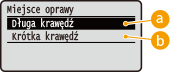
 <Długa krawędź>
<Długa krawędź>
To ustawienie oznacza zszywanie wzdłuż długiej krawędzi papieru.
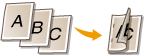
 <Krótka krawędź>
<Krótka krawędź>
To ustawienie oznacza zszywanie wzdłuż krótkiej krawędzi papieru.
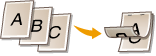
Margines na oprawę
Przesuń pozycję drukowania tak, aby dostosować margines zszycia do krawędzi zszywania określonej za pomocą opcji <Miejsce oprawy>. Wartość „00,0” nie wpływa na margines zszywania.
|
-50,0 do 00,0
 do +50,0 (mm) do +50,0 (mm) |

 <Ustawienia drukarki>
<Ustawienia drukarki> 

 <Układ>
<Układ> 

 <Margines na oprawę>
<Margines na oprawę> 

 Określ margines szycia
Określ margines szycia 

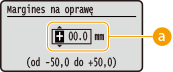
 Wprowadzanie wartości ustawień
Wprowadzanie wartości ustawień
Określ kierunek przesunięcia i szerokość przesunięcia pozycji drukowania. Ustawienie przyjmuje wartość „+” lub „-” i określa krawędź zszywania, wzdłuż której ma być ustawiony margines zszywania. Można dostosować margines zszywania w odstępach co 0,5 mm. Użyj  /
/ , aby przesunąć kursor i
, aby przesunąć kursor i  /
/ , aby przełączać pomiędzy „+” / „-” oraz zwiększyć lub zmniejszyć wartość.
, aby przełączać pomiędzy „+” / „-” oraz zwiększyć lub zmniejszyć wartość.
 /
/ , aby przesunąć kursor i
, aby przesunąć kursor i  /
/ , aby przełączać pomiędzy „+” / „-” oraz zwiększyć lub zmniejszyć wartość.
, aby przełączać pomiędzy „+” / „-” oraz zwiększyć lub zmniejszyć wartość.|
Wartość ustawienia
|
Długa krawędź
|
Krótka krawędź
|
|
Wartość ze znakiem „+”
|
Lewa krawędź papieru
 |
Górna krawędź papieru
 |
|
Wartość ze znakiem „-”
|
Prawa krawędź papieru
 |
Dolna krawędź papieru
 |
Przesunięcie krótkiej krawędzi/Przesunięcie długiej krawędzi
Niezależnie od źródła papieru można przesunąć pozycję drukowania w odstępach co 0,5 mm dla wszystkich zadań drukowania.
|
-50,0 do 00,0
 do +50,0 (mm) do +50,0 (mm) |

 <Ustawienia drukarki>
<Ustawienia drukarki> 

 <Układ>
<Układ> 

 Wybierz kombinację ustawień dostosowania kierunku i strony drukowania
Wybierz kombinację ustawień dostosowania kierunku i strony drukowania 

 Określ wartość przesunięcia
Określ wartość przesunięcia 

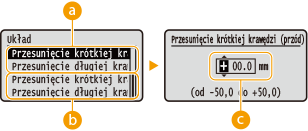
 <Przesunięcie krótkiej krawędzi (przód)>/<Przesunięcie długiej krawędzi (przód)>
<Przesunięcie krótkiej krawędzi (przód)>/<Przesunięcie długiej krawędzi (przód)>
Przesuwa pozycję drukowania na stronę papieru zwróconą do góry.
 <Przesunięcie krótkiej krawędzi (tył)>/<Przesunięcie długiej krawędzi (tył)>
<Przesunięcie krótkiej krawędzi (tył)>/<Przesunięcie długiej krawędzi (tył)>
Przesuwa pozycję drukowania na stronę papieru zwróconą w dół.
 Wprowadzanie wartości ustawień
Wprowadzanie wartości ustawień
Dla opcji <Przesunięcie krótkiej krawędzi (przód)>/<Przesunięcie krótkiej krawędzi (tył)> należy określić wartość za pomocą znaku „+”, aby zmienić pozycję drukowania w kierunku od lewej do prawej. Dla opcji <Przesunięcie długiej krawędzi (przód)>/<Przesunięcie długiej krawędzi (tył)> należy określić wartość za pomocą znaku „+”, aby zmienić pozycję drukowania w kierunku z góry na dół. Aby zmienić pozycję w przeciwnym kierunku, należy określić wartość za pomocą znaku „-”. Przy pomocy przycisków  /
/ można przesunąć kursor, a przy pomocy przycisków
można przesunąć kursor, a przy pomocy przycisków  /
/ przełączać pomiędzy wartościami „+” / „-”, aby zwiększyć lub zmniejszyć wartość.
przełączać pomiędzy wartościami „+” / „-”, aby zwiększyć lub zmniejszyć wartość.
 /
/ można przesunąć kursor, a przy pomocy przycisków
można przesunąć kursor, a przy pomocy przycisków  /
/ przełączać pomiędzy wartościami „+” / „-”, aby zwiększyć lub zmniejszyć wartość.
przełączać pomiędzy wartościami „+” / „-”, aby zwiększyć lub zmniejszyć wartość.|
|
<Przesunięcie krótkiej krawędzi (przód)>
<Przesunięcie krótkiej krawędzi (tył)> 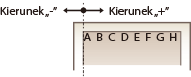 |
|
<Przesunięcie długiej krawędzi (przód)>
<Przesunięcie długiej krawędzi (tył)> 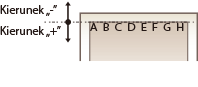 |
 |
|
W celu zmiany pozycji druku, zmień ustawienia w polu [Tryb graficzny] w sterowniku drukarki na [Tryb UFR II].
|
Automatyczne pomijanie błędów
Drukowanie jest wstrzymane, jeżeli podczas przetwarzania pojawi się błąd. W przypadku ustawienia tego elementu na opcję <Włącz>, błąd zostanie pominięty, a drukowanie zostanie wznowione. Ogólnie zaleca się ustawienie tego elementu na opcję <Wył.>.
|
Wyłącz
 Włącz |

 <Ustawienia drukarki>
<Ustawienia drukarki> 

 <Automatyczne pomijanie błędów>
<Automatyczne pomijanie błędów> 

 Wybierz opcję <Wyłącz> lub <Włącz>
Wybierz opcję <Wyłącz> lub <Włącz> 

Przekroczenie czasu oczekiwania
Ustaw okres czasu, po którym bieżące zadanie drukowania zostanie automatycznie anulowane w przypadku przerwania odbioru danych drukowania.
|
5 do 15
 do 300 (s) do 300 (s) |

 <Ustawienia drukarki>
<Ustawienia drukarki> 

 <Przekroczenie czasu oczekiwania>
<Przekroczenie czasu oczekiwania> 

 Określ przedział czasu
Określ przedział czasu 

Indywidualne *2
Określenie trybu pracy urządzenia w sytuacji, gdy format danych dokumentu nie jest znany.
|
Autom.
 PS
PCL
XPS
|

 <Ustawienia drukarki>
<Ustawienia drukarki> 

 <Indywidualne>
<Indywidualne> 

 Wybierz tryb indywidualny
Wybierz tryb indywidualny 

Priorytet tacy wielofunkcyjnej
Określ, czy papier ma być podawany z tacy wielofunkcyjnej, gdy włączona jest opcja Automatyczny wybór papieru. Jeżeli wybrano opcję <Włącz>, papier jest podawany z tacy wielofunkcyjnej, gdy papier o tym samym rozmiarze i tego samego typu jest załadowany w tacy wielofunkcyjnej i szufladzie na papier.
|
<Wyłącz>
 <Włącz>
|

 <Ustawienia drukarki>
<Ustawienia drukarki> 

 <Priorytet tacy wielofunkcyjnej>
<Priorytet tacy wielofunkcyjnej> 

 Wybierz opcję <Wyłącz> lub <Włącz>
Wybierz opcję <Wyłącz> lub <Włącz> 

UFR II
Można zmienić ustawienia, które mają zastosowanie podczas drukowania ze sterownika drukarki UFR II.
Półtony
W celu uzyskania optymalnej jakości obrazu dostępny jest wybór metody wydruku umożliwiającej odzwierciedlenie półtonów (zakres pośredni między jaśniejszymi i ciemniejszymi obszarami obrazu). W przypadku każdego dokumentu można skonfigurować ustawienia w zależności od typu obrazu.
|
Tekst
Rozdzielczość
 Odcień koloru
Gradacja
Wysoka rozdzielczość
Grafika
Rozdzielczość
Odcień koloru
 Gradacja
Wysoka rozdzielczość
Obraz
Rozdzielczość
Odcień koloru
 Gradacja
Wysoka rozdzielczość
|

 <Ustawienia drukarki>
<Ustawienia drukarki> 

 <UFR II>
<UFR II> 

 <Półtony>
<Półtony> 

 Wybierz typ obrazu
Wybierz typ obrazu 

 Wybierz metodę odzwierciedlenia półtonów
Wybierz metodę odzwierciedlenia półtonów 


 Typ obrazu
Typ obrazu
Wybierz obiekt, którego ustawienia chcesz zmienić. <Tekst> oznacza litery i znaki, <Grafika> oznacza linie i rysunki, a <Obraz> oznacza zdjęcia i obrazy.
 <Rozdzielczość>
<Rozdzielczość>
Umożliwia precyzyjny wydruk z wyraźnymi krawędziami tekstu. Jest odpowiedni do drukowania znaków i cienkich linii.
 <Odcień koloru>
<Odcień koloru>
Umożliwia wyraźny druk z dużym kontrastem pomiędzy jasnymi a ciemnymi elementami. Opcja odpowiednia do drukowania zdjęć.
 <Gradacja>
<Gradacja>
Umożliwia druk cechujący się płynną gradacją lub płynnymi krawędziami. Opcja odpowiednia do drukowania rysunków lub grafik zawierających obszary gradacji.
 <Wysoka rozdzielczość>
<Wysoka rozdzielczość>
W porównaniu z opcją <Rozdzielczość> ta opcja umożliwia bardziej precyzyjny wydruk, ale o nieco mniej stabilnej jakości. Jest ona odpowiednia do drukowania znaków lub cienkich linii lub danych z programu CAD o wyraźnych krawędziach.
PCL
Konfiguracja ustawień drukowania PCL, takich jak układ strony i jakość wydruku.
Oszczędzanie papieru
Ustawienie umożliwiające określenie, czy zużycie papieru ma być zmniejszane poprzez pomijanie pustych stron dokumentu. Wybór opcji <Włącz> spowoduje, że puste strony nie będą wyprowadzane z urządzenia. Aby wszystkie dane dokumentu były uwzględniane podczas wydruku, łączenie z umieszczonymi w dokumencie pustymi stronami, należy wybrać opcję <Wyłącz>.
|
Wyłącz
 Włącz |

 <Ustawienia drukarki>
<Ustawienia drukarki> 

 <PCL>
<PCL> 

 <Oszczędzanie papieru>
<Oszczędzanie papieru> 

 Wybierz opcję <Wyłącz> lub <Włącz>
Wybierz opcję <Wyłącz> lub <Włącz> 

Orientacja
Dostępne są dwa ustawienia orientacji strony: <Pionowa> (orientacja pionowa) lub <Pozioma> (orientacja pozioma).
|
Pionowa
 Pozioma
|

 <Ustawienia drukarki>
<Ustawienia drukarki> 
 <PCL>
<PCL> 

 <Orientacja>
<Orientacja>  Zaznacz ustawienie <Pionowa> lub <Pozioma>
Zaznacz ustawienie <Pionowa> lub <Pozioma> 

Numer czcionki
Ustawienie umożliwiające określenie używanej czcionki poprzez wybranie odpowiadającego jej identyfikatora czcionki. Listę czcionek PCL razem z próbkami czcionek można wydrukować z poziomu panelu sterowania. Lista czcionek PCL
|
0
 do 54 do 54 |

 <Ustawienia drukarki>
<Ustawienia drukarki> 
 <PCL>
<PCL> 

 <Numer czcionki>
<Numer czcionki> 

 Określ numer czcionki
Określ numer czcionki 

Rozmiar punktu
Ustawienie umożliwiające określenie rozmiaru czcionki w punktach z dokładnością do 0,25. Ustawienie to można skonfigurować tylko, gdy w ustawieniu <Numer czcionki> określono proporcjonalną czcionkę skalowalną.
|
4,00 do 12,00
 do 999,75 (punkt) do 999,75 (punkt) |

 <Ustawienia drukarki>
<Ustawienia drukarki> 

 <PCL>
<PCL> 

 <Rozmiar punktu>
<Rozmiar punktu> 

 Określ rozmiar punktu
Określ rozmiar punktu 

Plamka
Konfiguracja gęstości czcionki lub cpi (liczby znaków na cal) z dokładnością do 0,01. Ustawienie to można skonfigurować tylko, gdy w ustawieniu <Numer czcionki> określono skalowalną czcionkę o stałej szerokości lub czcionkę mapy bitowej.
|
0,44 do 10,00
 do 99,99 (cpi) do 99,99 (cpi) |

 <Ustawienia drukarki>
<Ustawienia drukarki> 

 <PCL>
<PCL> 

 <Plamka>
<Plamka> 

 Określ wartość plamki
Określ wartość plamki 

Linie formularza 
Liczba linii drukowanych na jednej stronie w zakresie od 5 do 128. Ustawienie to jest automatycznie dostosowywane do wartości ustawienia <Domyślny rozmiar papieru> i <Orientacja>.
|
5 do 64
 do 128 (lin.) do 128 (lin.) |

 <Ustawienia drukarki>
<Ustawienia drukarki> 

 <PCL>
<PCL> 

 <Linie formularza>
<Linie formularza> 

 Określ liczbę linii
Określ liczbę linii 

Kod znaku
Konfiguracja kodu znaku najlepiej dopasowanego do komputera, z którego przesyłane będą dane. Gdy kod znaku jest zależny od czcionki ustalonej w ustawieniu <Numer czcionki>, skonfigurowane ustawienie jest ignorowane.
|

 <Ustawienia drukarki>
<Ustawienia drukarki> 

 <PCL>
<PCL> 

 <Kod znaku>
<Kod znaku> 

 Wybierz kod znaku
Wybierz kod znaku 

Papier niestandardowy
Umożliwia korzystanie z niestandardowego formatu papieru. Wybór opcji <Włącz> pozwala na ustalenie wymiarów papieru podawanych w sekcji <Wymiar X> i <Wymiar Y>.
|
Wyłącz
 Włącz |

 <Ustawienia drukarki>
<Ustawienia drukarki> 

 <PCL>
<PCL> 

 <Papier niestandardowy>
<Papier niestandardowy> 

 Wybierz opcję <Wyłącz> lub <Włącz>
Wybierz opcję <Wyłącz> lub <Włącz> 

Jednostka miary 
Konfiguracja jednostki miary używanej do określenia niestandardowego formatu papieru.
|
Milimetry
 Cale
|

 <Ustawienia drukarki>
<Ustawienia drukarki> 

 <PCL>
<PCL> 

 <Jednostka miary>
<Jednostka miary> 

 Wybierz opcję <Milimetry> lub <Cale>
Wybierz opcję <Milimetry> lub <Cale> 

Wymiar X
Wartość wymiaru poziomego (krótka krawędź) papieru niestandardowego.
|
77 do 216
 (mm) (mm) |

 <Ustawienia drukarki>
<Ustawienia drukarki> 

 <PCL>
<PCL> 

 <Wymiar X>
<Wymiar X> 

 Określ wymiar
Określ wymiar 

Wymiar Y
Wartość wymiaru pionowego (długa krawędź) papieru niestandardowego.
|
127 do 356
 (mm) (mm) |

 <Ustawienia drukarki>
<Ustawienia drukarki> 

 <PCL>
<PCL> 

 <Wymiar Y>
<Wymiar Y> 

 Określ wymiar
Określ wymiar 

Dołącz CR do LF
Pozwala dołączyć kod powrotu karetki (CR) do odebranego przez urządzenie kodu wysuwu papieru o jeden wiersz (LF). Jeśli wybrano opcję <Tak>, po odebraniu przez urządzenie kodu wysuwu papieru o jeden wiersz miejsce wydruku danych zostaje przesunięte na początek następnego wiersza. Jeśli wybrano opcję <Nie>, miejsce wydruku danych zostaje przesunięte do następnego wiersza, dokładnie pod odebranym kodem wysuwu papieru o jeden wiersz.
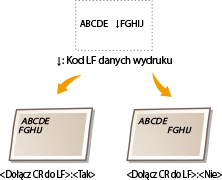
|
Tak
Nie
 |

 <Ustawienia drukarki>
<Ustawienia drukarki> 

 <PCL>
<PCL> 

 <Dołącz CR do LF>
<Dołącz CR do LF> 

 Wybierz opcję <Tak> lub <Nie>
Wybierz opcję <Tak> lub <Nie> 

Zwiększ szerokość wydruku A4
Ustawienie pozwalające określić, czy obszar wydruku papieru formatu A4 w orientacji pionowej ma zostać powiększony do szerokości tego obszaru w formacie LTR.
|
Wyłącz
 Włącz |

 <Ustawienia drukarki>
<Ustawienia drukarki> 

 <PCL>
<PCL> 

 <Zwiększ szerokość wydruku A4>
<Zwiększ szerokość wydruku A4> 

 Wybierz opcję <Wyłącz> lub <Włącz>
Wybierz opcję <Wyłącz> lub <Włącz> 

Półtony
W celu uzyskania optymalnej jakości obrazu dostępny jest wybór metody wydruku umożliwiającej odzwierciedlenie półtonów (zakres pośredni między jaśniejszymi i ciemniejszymi obszarami obrazu). W przypadku każdego dokumentu można skonfigurować ustawienia w zależności od typu obrazu.
|
Tekst
Rozdzielczość
 Odcień koloru
Gradacja
Wysoka rozdzielczość
Grafika
Rozdzielczość
Odcień koloru
 Gradacja
Wysoka rozdzielczość
Obraz
Rozdzielczość
Odcień koloru
 Gradacja
Wysoka rozdzielczość
|

 <Ustawienia drukarki>
<Ustawienia drukarki> 

 <PCL>
<PCL> 

 <Półtony>
<Półtony> 

 Wybierz typ obrazu
Wybierz typ obrazu 

 Wybierz metodę odzwierciedlenia półtonów
Wybierz metodę odzwierciedlenia półtonów 


 Typ obrazu
Typ obrazu
Wybierz obiekt, którego ustawienia chcesz zmienić. <Tekst> oznacza litery i znaki, <Grafika> oznacza linie i rysunki, a <Obraz> oznacza zdjęcia i obrazy.
 <Rozdzielczość>
<Rozdzielczość>
Umożliwia precyzyjny wydruk z wyraźnymi krawędziami tekstu. Jest odpowiedni do drukowania znaków i cienkich linii.
 <Odcień koloru>
<Odcień koloru>
Umożliwia wyraźny druk z dużym kontrastem pomiędzy jasnymi a ciemnymi elementami. Opcja odpowiednia do drukowania zdjęć.
 <Gradacja>
<Gradacja>
Umożliwia druk cechujący się płynną gradacją lub płynnymi krawędziami. Opcja odpowiednia do drukowania rysunków lub grafik zawierających obszary gradacji.
 <Wysoka rozdzielczość>
<Wysoka rozdzielczość>
W porównaniu z opcją <Rozdzielczość> ta opcja umożliwia bardziej precyzyjny wydruk, ale o nieco mniej stabilnej jakości. Jest ona odpowiednia do drukowania znaków lub cienkich linii lub danych z programu CAD o wyraźnych krawędziach.
PS *2
Konfiguracja ustawień drukowania PS, takich jak układ strony i jakość wydruku.
Przekroczenie czasu oczekiwania zadania 
To ustawienie pozwala określić limit czasu zadania. Jeśli zadanie nie zostanie zakończone w określonym limicie czasu, zostanie automatycznie anulowane.
|
0
 do 3600 (s) do 3600 (s) |

 <Ustawienia drukarki>
<Ustawienia drukarki> 

 <PS>
<PS> 

 <Przekroczenie czasu oczekiwania zadania>
<Przekroczenie czasu oczekiwania zadania> 

 Określ limit czasu zadania w sekundach
Określ limit czasu zadania w sekundach 

Drukuj błędy PS 
To ustawienie określa, czy w przypadku wystąpienia błędu zostanie wydrukowana strona błędu.
|
Wyłącz
 Włącz |



 <Ustawienia drukarki>
<Ustawienia drukarki> 

 <PS>
<PS> 

 <Drukuj błędy PS>
<Drukuj błędy PS> 

 Wybierz opcję <Wyłącz> lub <Włącz>
Wybierz opcję <Wyłącz> lub <Włącz> 

Półtony 
W celu uzyskania optymalnej jakości obrazu dostępny jest wybór metody wydruku umożliwiającej odzwierciedlenie półtonów (zakres pośredni między jaśniejszymi i ciemniejszymi obszarami obrazu). W przypadku każdego dokumentu można skonfigurować ustawienia w zależności od typu obrazu.
|
Tekst
Rozdzielczość
 Gradacja
Wysoka rozdzielczość
Grafika
Rozdzielczość
 Gradacja
Wysoka rozdzielczość
Obraz
Rozdzielczość
 Gradacja
Wysoka rozdzielczość
|

 <Ustawienia drukarki>
<Ustawienia drukarki> 

 <PS>
<PS> 

 <Półtony>
<Półtony> 

 Wybierz typ obrazu
Wybierz typ obrazu 

 Wybierz metodę odzwierciedlenia półtonów
Wybierz metodę odzwierciedlenia półtonów 

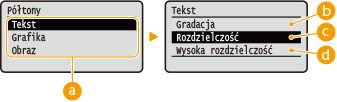
 Typ obrazu
Typ obrazu
Wybierz obiekt, którego ustawienia chcesz zmienić. <Tekst> oznacza litery i znaki, <Grafika> oznacza linie i rysunki, a <Obraz> oznacza zdjęcia i obrazy.
 <Rozdzielczość>
<Rozdzielczość>
Umożliwia precyzyjny wydruk z wyraźnymi krawędziami tekstu. Jest odpowiedni do drukowania znaków i cienkich linii.
 <Gradacja>
<Gradacja>
Umożliwia druk cechujący się płynną gradacją lub płynnymi krawędziami. Opcja odpowiednia do drukowania rysunków lub grafik zawierających obszary gradacji.
 <Wysoka rozdzielczość>
<Wysoka rozdzielczość>
W porównaniu z opcją <Rozdzielczość> ta opcja umożliwia bardziej precyzyjny wydruk, ale o nieco mniej stabilnej jakości. Jest ona odpowiednia do drukowania znaków lub cienkich linii lub danych z programu CAD o wyraźnych krawędziach.
Konwersja skali szarości 
Pozwala określić sposób konwersji wartości kolorów na wartości skali szarości przy drukowaniu kolorowych danych.
|
sRGB
NTSC  Jednolite RGB |
 |
|
W tej części opisano ustawienia konwersji kolorów na dane skali szarości.
To ustawienie nie dotyczy czarno-białych danych.
|

 <Ustawienia drukarki>
<Ustawienia drukarki> 

 <PS>
<PS> 

 <Konwersja skali szarości>
<Konwersja skali szarości> 

 Określ konwersję skali szarości
Określ konwersję skali szarości 

XPS *2
Można zmienić ustawienia dla plików XPS.
Półtony
W celu uzyskania optymalnej jakości obrazu dostępny jest wybór metody wydruku umożliwiającej odzwierciedlenie półtonów (zakres pośredni między jaśniejszymi i ciemniejszymi obszarami obrazu). W przypadku każdego dokumentu można skonfigurować ustawienia w zależności od typu obrazu.
|
Tekst
Rozdzielczość
 Gradacja
Wysoka rozdzielczość
Grafika
Rozdzielczość
 Gradacja
Wysoka rozdzielczość
Obraz
Rozdzielczość
 Gradacja
Wysoka rozdzielczość
|

 <Ustawienia drukarki>
<Ustawienia drukarki> 

 <XPS>
<XPS> 

 <Półtony>
<Półtony> 

 Wybierz typ obrazu
Wybierz typ obrazu 

 Wybierz metodę odzwierciedlenia półtonów
Wybierz metodę odzwierciedlenia półtonów 


 Typ obrazu
Typ obrazu
Wybierz obiekt, którego ustawienia chcesz zmienić. <Tekst> oznacza litery i znaki, <Grafika> oznacza linie i rysunki, a <Obraz> oznacza zdjęcia i obrazy.
 <Rozdzielczość>
<Rozdzielczość>
Umożliwia precyzyjny wydruk z wyraźnymi krawędziami tekstu. Jest odpowiedni do drukowania znaków i cienkich linii.
 <Gradacja>
<Gradacja>
Umożliwia druk cechujący się płynną gradacją lub płynnymi krawędziami. Opcja odpowiednia do drukowania rysunków lub grafik zawierających obszary gradacji.
 <Wysoka rozdzielczość>
<Wysoka rozdzielczość>
W porównaniu z opcją <Rozdzielczość> ta opcja umożliwia bardziej precyzyjny wydruk, ale o nieco mniej stabilnej jakości. Jest ona odpowiednia do drukowania znaków lub cienkich linii lub danych z programu CAD o wyraźnych krawędziach.
Konwersja skali szarości
Określ rodzaj konwersji skali szarości kolorowych drukowanych danych.
|
Tekst
sRGB
NTSC
 Jednolite RGB
Grafika
sRGB
NTSC
 Jednolite RGB
Obraz
sRGB
NTSC
 Jednolite RGB
|

 <Ustawienia drukarki>
<Ustawienia drukarki> 

 <XPS>
<XPS> 

 <Konwersja skali szarości>
<Konwersja skali szarości> 

 Wybierz typ obrazu
Wybierz typ obrazu 

 Wybierz typ konwersji skali szarości
Wybierz typ konwersji skali szarości 

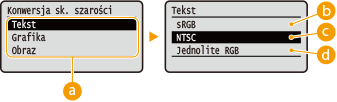
 Typ obrazu
Typ obrazu
Wybierz obiekt, którego ustawienia chcesz zmienić. <Tekst> oznacza litery i znaki, <Grafika> oznacza linie i rysunki, a <Obraz> oznacza zdjęcia i obrazy.
 <sRGB>
<sRGB>
Dane kolorów są przekształcane na monochromatyczne z uwzględnieniem różnic w kolorach w taki sposób, że osiągnięta zostaje płynna gradacja.
 <NTSC>
<NTSC>
Dane kolorów są przekształcane na monochromatyczne w taki sposób, że obraz przypomina obraz telewizyjny (w systemie NTSC).
 <Jednolite RGB>
<Jednolite RGB>
Dane o kolorach są przekształcane na monochromatyczne w taki sposób, że wartości kolorów R, G i B są jednakowo przekształcane na ten sam poziom szarości.
Rozmiar wyjściowy skompresowanego obrazu
Po upływie pewnego czasu od rozpoczęcia drukowania jakość obrazu może się pogorszyć w zależności od danych drukowania. Określ, w jaki sposób urządzenie ma się zachować, gdy jakość obrazu znacznie się pogorszy.
|
Wydruk
 Błąd wyświetlacza
|

 <Ustawienia drukarki>
<Ustawienia drukarki> 

 <XPS>
<XPS> 

 <Rozmiar wyjściowy skompresowanego obrazu>
<Rozmiar wyjściowy skompresowanego obrazu> 

 Wybierz opcję <Wydruk> lub <Błąd wyświetlacza>
Wybierz opcję <Wydruk> lub <Błąd wyświetlacza> 

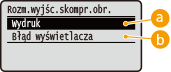
 <Wydruk>
<Wydruk>
Urządzenie kontynuuje drukowanie bez względu na stopień zmniejszenia jakości obrazu.
 <Błąd wyświetlacza>
<Błąd wyświetlacza>
Gdy stopień jakości obrazu znacznie się zmniejsza, urządzenie wyświetla komunikat o błędzie i zatrzymuje zadania drukowania.
Imaging
Dostosowanie ustawień dla obrazów w formacie JPEG i TIFF, które można wydrukować za pomocą usługi AirPrint.
Półtony
W celu uzyskania optymalnej jakości obrazu dostępny jest wybór metody wydruku umożliwiającej odzwierciedlenie półtonów (zakres pośredni między jaśniejszymi i ciemniejszymi obszarami obrazu).
|
Gradacja
 Rozpraszanie błędów
|

 <Ustawienia drukarki>
<Ustawienia drukarki> 

 <Imaging>
<Imaging> 

 <Półtony>
<Półtony> 

 Wybierz metodę odzwierciedlenia półtonów
Wybierz metodę odzwierciedlenia półtonów 

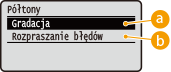
 <Gradacja>
<Gradacja>
Wydruk obrazów z drobną gradacją, takich jak zdjęcia wykonane aparatem cyfrowym, nadający im miękkość.
 <Rozpraszanie błędów>
<Rozpraszanie błędów>
Wyraźny wydruk drobnego tekstu lub cienkich linii znajdujących się na obrazach.